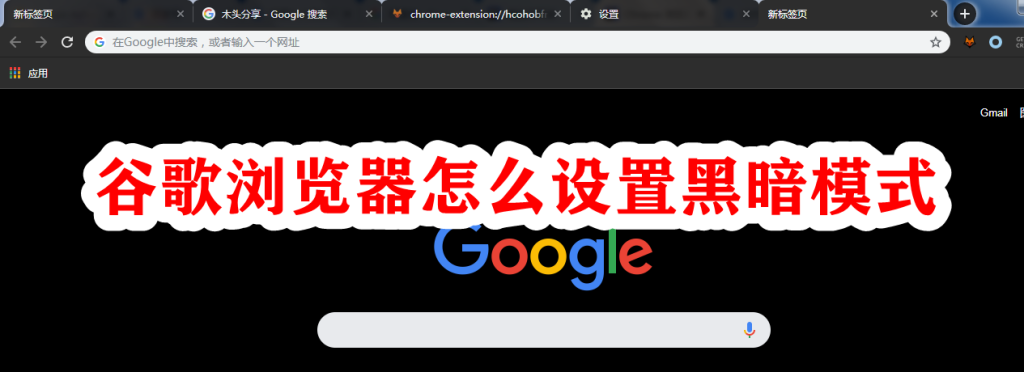随着互联网使用时间的不断延长,越来越多的用户在浏览网页时出现了“视觉疲劳”的问题。尤其在夜间或光线较暗的环境下,传统的白色背景网页会给眼睛带来强烈的刺激,长时间使用不仅影响阅读舒适度,还可能导致眼睛干涩、头痛等不适感。为了应对这一需求,谷歌浏览器(Google Chrome)逐渐推出了黑暗模式(也被称为深色模式),让用户可以在不同的环境下拥有更加柔和的视觉体验。
黑暗模式并不是简单的背景变黑,而是一种系统级和浏览器级结合的优化方案。它不仅可以改变浏览器的主题颜色,还能够在支持的网站中自动切换成深色显示,从而减少强光对眼睛的刺激。对夜间办公、长时间浏览网页的用户来说,这无疑是一个非常实用的功能。
许多用户在使用谷歌浏览器时,常常会遇到以下几个问题:如何开启黑暗模式?不同操作系统(如 Windows、macOS、Android、iOS)下的设置方法是否相同?部分网页无法自动适配黑暗模式时,是否有解决方案?针对这些常见困惑,本文将提供一份全面的操作教程和常见问题解答,帮助用户快速上手谷歌浏览器的黑暗模式功能。
无论你是追求舒适阅读体验的普通用户,还是注重视觉效果的设计师,又或是希望延长电池续航的笔记本电脑用户,都能在本篇文章中找到实用的方法和技巧。接下来,我们将分步骤介绍谷歌浏览器黑暗模式的开启方法,并总结相关常见问题,确保你能够轻松享受这一功能带来的便利。
一、什么是谷歌浏览器黑暗模式?
谷歌浏览器黑暗模式(Dark Mode/深色模式)是一种将界面背景与主要内容色彩调暗的显示模式。其目的在于减少强烈的对比度,让用户在夜间或暗光环境下浏览网页时更加舒适。相比传统的亮色模式,黑暗模式具备以下优势:
- 减轻眼睛疲劳:深色背景与浅色文字搭配,更符合人眼对比度的接受范围。
- 提升电池续航:在 OLED/AMOLED 屏幕设备上,深色像素耗电更少。
- 增强专注度:深色背景减少了光污染,有助于集中注意力。
二、谷歌浏览器黑暗模式的开启方法
1. Windows 系统开启方法
- 点击桌面左下角“开始”菜单,进入“设置”。
- 选择“个性化” → “颜色”。
- 在“选择默认应用模式”中,切换为“深色”。
- 重启谷歌浏览器,浏览器界面即会自动切换为黑暗模式。
2. macOS 系统开启方法
- 点击屏幕左上角苹果图标,选择“系统偏好设置”。
- 进入“通用”选项卡,在“外观”中选择“深色”。
- 谷歌浏览器将自动同步系统设置并启用黑暗模式。
3. Android 移动端开启方法
- 打开谷歌浏览器 App,点击右上角“三点”图标。
- 进入“设置” → “主题”。
- 在“主题”选项中选择“深色”,或设置为“跟随系统”。
4. iOS 移动端开启方法
- 打开 iPhone 的“设置”。
- 在“显示与亮度”中选择“深色”。
- 谷歌浏览器会根据系统主题自动切换。
三、无法自动切换黑暗模式的解决方案
有些网站或插件可能不支持深色模式,此时用户可以通过以下方式进行优化:
- 使用 Chrome 网上应用商店 的深色主题插件,如 Dark Reader。
- 在 Chrome 地址栏输入
chrome://flags,搜索 “Force Dark Mode for Web Contents”,启用强制黑暗模式。 - 手动调整网页背景颜色,或者使用第三方脚本来实现深色模式。
四、黑暗模式下的注意事项
| 注意点 | 说明 |
|---|---|
| 网页显示异常 | 部分网页在黑暗模式下可能出现文字与背景对比度过低的问题。 |
| 图片显示问题 | 启用强制深色模式后,部分图片颜色可能失真。 |
| 系统兼容性 | 旧版本操作系统可能无法完全支持自动切换深色模式。 |
五、黑暗模式的用户体验与优化建议
在实际使用过程中,黑暗模式并不是万能的。对于一些阅读需求较强的网站(如文档类网站),用户可能会觉得深色背景影响阅读体验。因此,建议:
- 根据使用环境灵活切换亮色/深色模式。
- 结合护眼模式或降低屏幕亮度使用。
- 借助浏览器插件自定义深色效果,实现更符合个人习惯的阅读体验。
为什么我的谷歌浏览器没有黑暗模式选项?
答:可能是浏览器版本过低,建议更新至最新版本的 Chrome。另外,部分系统环境需要通过“跟随系统”模式来实现黑暗模式。
黑暗模式是否会影响网页内容显示?
答:大部分支持深色模式的网站不会有问题,但启用“强制深色模式”后,部分图片或表格可能会出现颜色失真。建议仅在必要时使用该功能。
谷歌浏览器黑暗模式能否定时开启?
答:目前 Chrome 本身不支持定时切换,但用户可以通过系统设置(如 macOS、Windows 计划任务)或第三方插件实现自动化定时切换。